【Cpu-Z绿色版下载】Cpu-Z中文版 v1.97.0 最新版
软件介绍
Cpu-Z绿色版是一款专业的计算机CPU检测工具软件,软件的界面简洁、功能强大。软件可以适用于任意品牌和型号的检测工作,软件支持全系列的lntel和AMD品牌的CPU,软件去启动速度和检测速度都非常的快,软件已经成为专业的硬件评测软件。
Cpu-Z绿色版的体积小巧,不需要安装就可以检测出CPU、SPD、显卡、内存、主板等硬件信息。软件还可以完美的兼容Windows7 32bit和64bit,软件还可以为用户分享处理器的咨询和处理器名称、核心结构及内外部频率等信息。

软件特色
支持全面
CPU-Z所支持的CPU种类全面,AMD闪龙、速龙等系列、INTER奔腾、赛扬等系列。
启动快速
CPU-Z软件启动速度及检测速度都很快,用户可以通过CPU-Z快速启动检测,随时了解自己的CPU性能。
功能强大
CPU-Z可检测主板和内存的相关详细信息,如内存双通道检测功能等。可准确的检测出CPU、主板、内存、显卡、SPD等硬件信息,还可见到自己的CPU是哪家厂牌、内频、Cache等玩家常提到的数据,以及SelfSnoop、CMOVccInstruction等数据,方便你更了解你的CPU。
软件功能
鉴定处理器的类别及名称。
探测CPU的核心频率以及倍频指数。
探测处理器的核心电压。
超频可能性探测(指出CPU是否被超过频,不过并一定完全正确)。
探测处理器所支持的指令集。
探测处理器一、二级缓存信息,包括缓存位置、大小、速度等。
探测主板部分信息,包括BIOS种类、芯片组类型、内存容量、AGP接口信息等。
Cpu-Z绿色版安装步骤
1、从本网站下载Cpu-Z软件包,将压缩包解压后,使用鼠标左键双击打开安装文件。
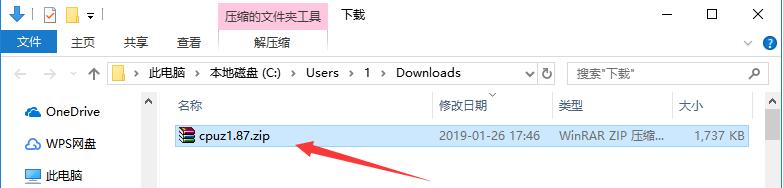
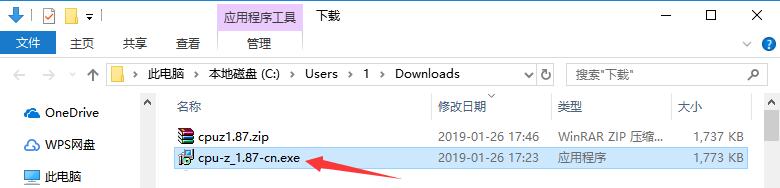
注:解压压缩包需要使用压缩解压工具,推荐使用WinRAR,技术成熟可靠。
2、进入安装程序,首先阅读软件相关许可协议,如无异议的话,则单击选择左下方的“我接受协议”,然后点击“下一步”。
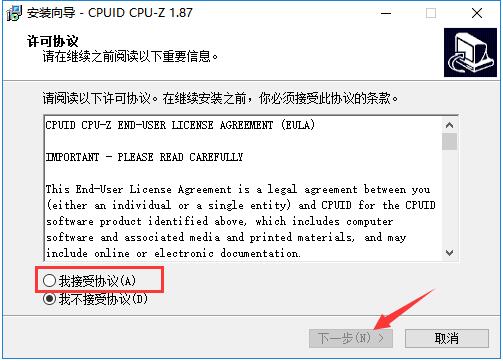
3、点击“浏览”选择Cpu-Z的安装目录,此处不建议安装在C盘,如果C盘文件过多的话,会影响计算机的运行速度。选定后点击“下一步”。
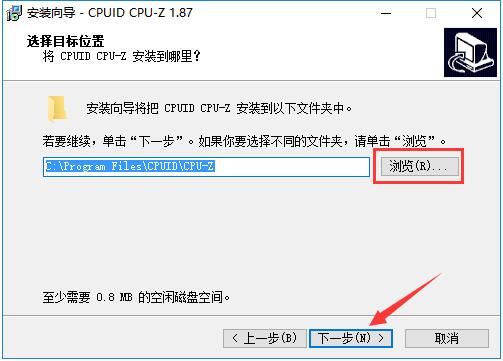
4、点击“浏览”选择Cpu-Z的开始菜单文件夹,一般情况下保持默认选择即可,然后点击“下一步”。

5、确认安装信息无误后,点击下方的“安装”按钮开始安装。

6、安装结束后,会自动跳转至安装完成界面,可以勾选“查看 cpuz_readme_cn.txt”查看软件相关内容,最后点击下方的“完成”按钮即可。

Cpu-Z绿色版使用方法
1.通过 CPU-Z 查看 CPU 信息

在 CPU 信息标签页中,比较重要的几个数值如下:
名称:处理器名称;
代号:处理器厂商对该处理器的内部代号;
封装:处理器接口类型;
工艺:生产该处理器的生产工艺,以微米为单位,在图 1 中为 0.13 微米;
电压:处理器工作电压;
指令集:该处理器所支持的指令集,如 x86-64 表示可以支持 64 位运算。
2.缓存信息
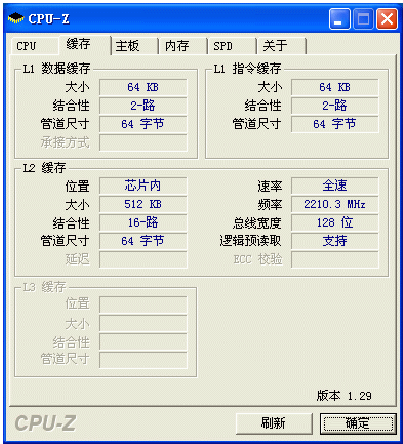
可以在 “缓存” 标签页来查看 CPU 的缓存信息
在缓存信息标签页中,比较重要的信息有:
L1 数据缓存为 64KB ,L1 指令缓存为 64KB;
L2 缓存为 512KB。
3.主板信息
可以在 “主板” 标签页来查看主板相关的信息
主板信息标签页

在主板信息标签页中,比较重要的信息有:
制造商:主板所记录的制造商信息,在本例中,制造商为 ASUSTek (华硕);
型号:该主板在HP的代号,本例中为 Salmon;
芯片组:主板芯片组的型号,本例中为 SiS 760;
南桥:主板南桥芯片的型号,本例中为 SiS 964;
BIOS 版本:该主板的 BIOS 版本,在本例中为 3.12;
BIOS 日期:该主板 BIOS 的发布日期,在本例中为 2005 年 4 月 20 日。
4.内存信息
可以在 “内存” 标签页中查看内存的速度信息 在内存信息标签页中,比较重要的信息有:
类型:当前使用的内存类型,本例中为 DDR-SDRAM;
大小:当前使用的内存容量,本例中为 512MB;
通道数:当前内存的工作模式,单通道模式或者双通道模式。本例中为单通道模式;
频率:内存芯片当前的工作频率,本例中为 200.9MHz。
5.内存规格信息(SPD)
每个内存模块上都有一个芯片,记录着该内存模块所能运行的速度,以及该内存的生产厂商、内存颗粒编号、序列号等,这些记录在内存上的信息通常称为 SPD 信息。通过访问 SPD 信息,我们可以了解到一些关于该内存模块的情况
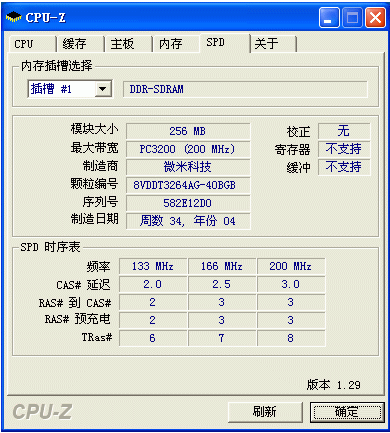
内存插槽选择:这里可以选择显示哪一个内存插槽上所用的内存。在“插槽 #1” 右面显示的是该内存的类型。在本例中,显示插槽 1 上所使用的是 DDR-SDRAM。当选择了插槽后,本页中显示的所有信息都是在该插槽上的内存模块的信息。
常见问题
cpu-z怎么看内存条型号和内存频率?
1、在bai运行界面中单击菜单栏中”内存”,就可以看到内存条的内存频率,如图所示。
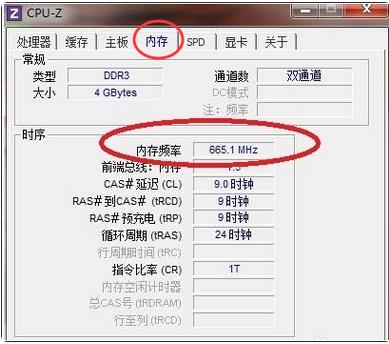
2、在运行界面中单击菜单栏中的“DSP”,就可以看到内存条型号,如图所示。

cpu-z怎么看缓存?
cpu-z的缓存中我们可以看到cpu处理器的一级、二级和三级缓存数据,由此可以判断该处理器的性能。

cpu-z怎么看主板?
cpu-z的主板中可以查看主板的制造商、模型、芯片组以及BIOS等等信息,由此可以判断该主板是否为杂牌货。

cpu-z怎么看性能?
cpu-z软件有测试分数功能,我们可以点击cpu-z测试处理器分数和cpu-z测试处理器稳定度,还可以选择参考,真是一个利器。

cpu-z中文版怎么进行处理器性能测试?
1、打开cpu-z中文版软件,点击顶部的【测试分数】选项,然后点击【测试处理器分数】选项。
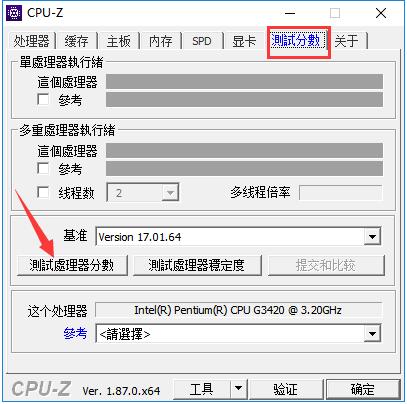
2、耐心等待cpu-z中文版测试完成就可以了。

更新日志
AMD Ryzen Threadripper 3000初步支持。
Intel Ice-Lake初步支持。
NVIDIA RTX 2070 and 2080 Super。
下载仅供下载体验和测试学习,不得商用和正当使用。
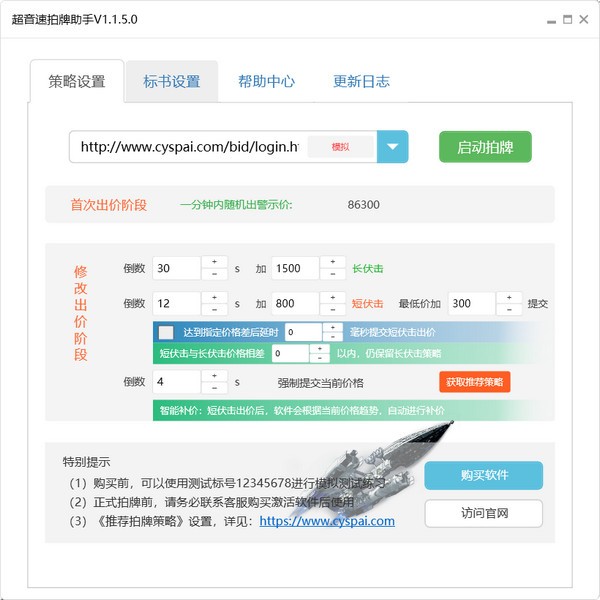
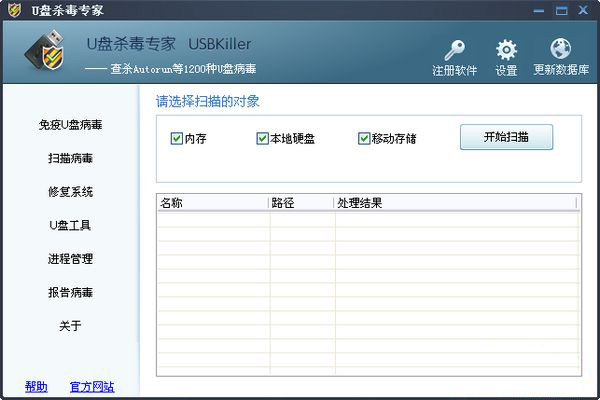
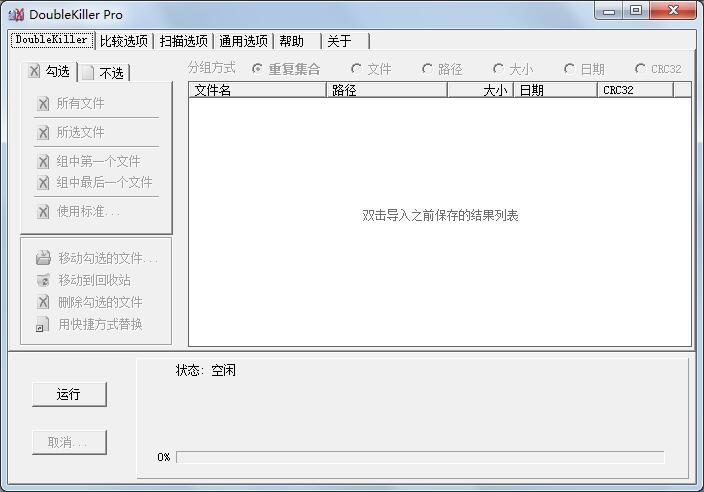
发表评论